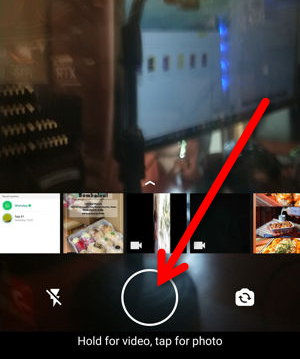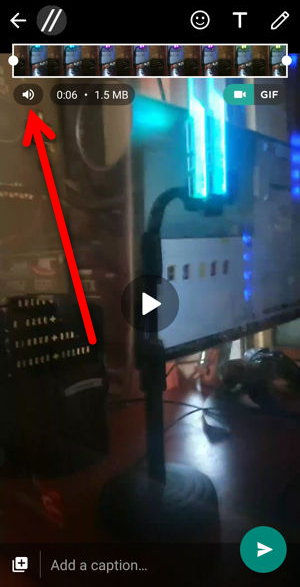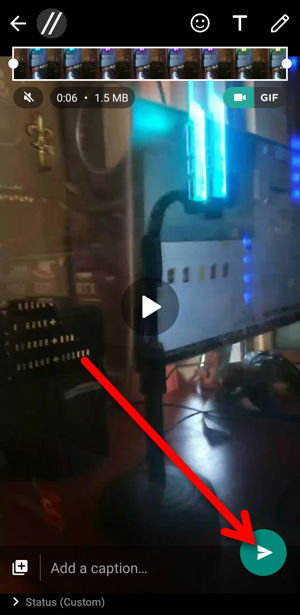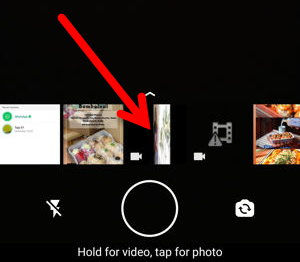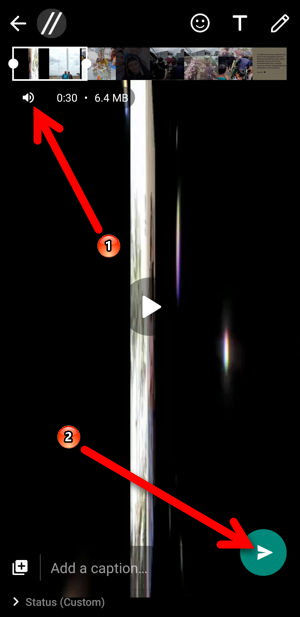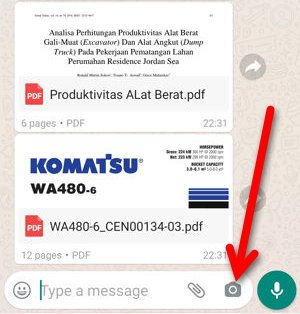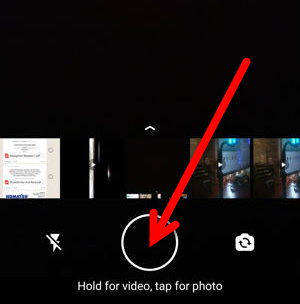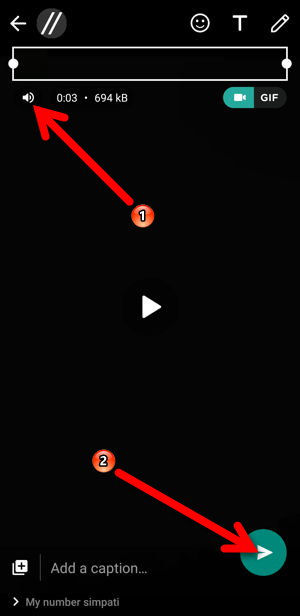Salah satu cara yang dilakukan oleh pengembang suatu aplikasi untuk menarik minat dari orang-orang yaitu dengan menghadirkan fitur terbaru, seperti WhatsApp yang memiliki fitur mematikan audio (mute audio) di status.
Sebelumnya WhatsApp memang tidak dapat membisukan atau mute di video dari status seseorang yang dikirim melalui status, personal, maupun grup.
Fitur mute audio ini memang ada sejak tahun 2021 lalu dan pasti akan sangat berguna untuk orang-orang yang ingin menggunakannya.

Namun perlu Anda ingat bahwa fitur mute video ini hanya tersedia untuk pengguna WhatsApp versi Android saja ya, yang mana fitur ini ditandai dengan ikon speaker (pengeras suara).
Untuk cara bisukan (mute) video di WhatsApp lebih jelasnya simak pembahasan ini hingga usai.
Bagaimana Cara Membisukan Suara Video di WA?
Ini hitungannya adalah fitur baru di WhatsApp, di mana Anda dapat membisukan (mute) video sebelum dibagikan di status, obrolan pribadi atau obrolan grup.
Dengan fitur ini, Anda dapat membagikan video apa pun tanpa suara. Berikut bagaimana cara melakukannya.
Catatan: Pastikan Anda menggunakan aplikasi WhatsApp versi terbaru.
1. Membisukan Suara Video di Status
Jika tidak ingin status di WhatsApp memiliki suara, maka lakukan beberapa langkah di bawah ini:
- Buka aplikasi WhatsApp.
- Buat status baru seperti biasa.
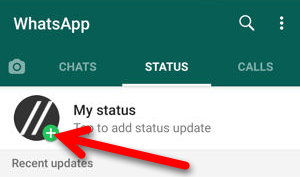
- Ketuk dan tahan bulatan di bawah jika ingin membagikan video yang direkam langsung dengan kamera ponsel. Lepaskan untuk menyelesaikan rekaman.

- Ketuk ikon speaker di kiri atas.

- Terakhir, ketuk tombol Kirim di kanan bawah untuk membagikan video tanpa suara.

- Jika video yang akan dibagikan berasal dari galeri ponsel Anda, cukup pilih video yang dimaksud lalu ketuk ikon speaker di kiri atas.
2. Video Obrolan Pribadi/Grup
Sedangkan untuk cara bisukan (mute) video di WhatsApp untuk obrolan pribadi / grup seperti berikut:
- Buka jendela obrolan pribadi atau grup.
- Ketuk ikon kamera di bagian bawah.

- Ketuk dan tahan bulatan di bawah jika ingin membagikan video yang direkam langsung dengan kamera ponsel. Lepaskan untuk menyelesaikan rekaman.

- Ketuk ikon speaker di kiri atas lalu ketuk tombol Kirim di kanan bawah untuk membagikan video tanpa suara.

- Lakukan cara yang sama untuk video yang berasal dari galeri ponsel Anda.
Kenapa Video di WA Tidak Ada Suara? Ini Cara Mengatasinya
Apakah pernah Anda sedang upload status berupa video di WhatsApp pada saat dicek malah video tersebut tidak mengeluarkan suara sama sekali?
Walaupun volume sudah dinaikkan namun video yang di-upload tetap saja tidak mengeluarkan suara.
Tentu hal ini membuat para pengguna merasa jengkel ya. Nah, untuk mengatasinya maka Anda bisa mencoba salah satu dari beberapa cara yang ada di bawah ini:
1. Restart HP Anda
Untuk solusi yang paling mudah dan cepat maka cobalah yang pertama ini, yaitu dengan melakukan restart hp Anda.
Tidak keluarnya suara bisa jadi karena Anda baru update OS (sistem operasi) atau karena hp sudah lama tidak di-restart, atau bisa juga ada bug di sistemnya.
Dengan melakukan restart hp maka diharapkan suara bisa muncul kembali.
2. Cek Apakah Ada Masalah di Sinyal Internet
Kesulitan pada saat upload video memang bisa saja terjadi apalagi jika video yang Anda upload dalam ukuran yang besar.
Akan terjadi kemungkinan bahwa video tersebut bisa berhasil di-upload namun bisa juga file tersebut corrupt atau tidak bisa diputar.
Bahkan ada juga beberapa kasus video yang memang berhasil di-upload dengan kondisi sinyal internet yang lemah namun tidak mengeluarkan suara dikarenakan file video error.
Untuk mengatasi hal tersebut maka Anda bisa upload video ulang pada saat sinyal sudah kembali normal lagi. Atau bisa juga menggunakan wifi public jika sinyal masih saja lemah.
3. Cek di Mic atau Speaker
Pada saat Anda membuat dan upload status video di WhatsApp dengan hp maka ada komponen yang bisa mempengaruhi suara video yaitu microphone atau mic.
Komponen tersebut fungsinya untuk menangkap suara pada saat Anda sedang membuat video. Nah, jika mic ini rusak maka video tidak menangkap suara dengan baik.
Silakan cek microphone Anda dengan mencoba telepon ke hp lain. Kalau Anda telepon dan suara tidak terdengar di hp maka sudah pasti masalahnya terjadi di bagian microphone hp.
Solusi terbaiknya yaitu memperbaiki microphone ke tukang servis hp atau menggunakan headset yang memiliki microphone.
Sedangkan untuk speaker berfungsi untuk mengeluarkan suara. Bisa saja video yang Anda buat ada suaranya, namun karena speaker rusak maka tidak ada suara yang keluar.
Cobalah tes apakah speaker dalam keadaan baik atau rusak dengan memutar musik atau radio yang ada di hp, pastikan full volumenya.
Jika suara tidak muncul maka kemungkinan besar speaker mengalami kerusakan, jadi solusi terbaiknya yaitu membawa hp ke tukang servis atau menggunakan headset yang ada speakernya.
4. Cek Perizinan WhatsApp
Jika ketiga cara tersebut belum berhasil menyelesaikan masalah yang terjadi, maka Anda bisa mencoba cara terakhir ini.
Karena bisa saja Anda belum mengaktifkan perizinan microphone di WhatsApp yang terkadang tidak disadari oleh pengguna.
Terkadang ada pengguna WatsApp yang tidak sengaja merubah default karena hal tertentu seperti bug.
Anda bisa mengecek ulang perizinan di WhatsApp kemudian pastikan bahwa microphone sudah diizinkan untuk digunakan pada WhatsApp. Untuk caranya seperti berikut ini:
- Langkah pertama masuk ke Pengaturan yang ada di Sistem hp (untuk lokasinya berbeda-beda ya setiap hp, namun secara garis besarnya sama).
- Gulir ke bawah dan pilih Installed Apps atau Apps Notification.
- Nanti Anda beberapa pilihan aplikasi, cari dan klik WhatsApp.
- Akan muncul halaman pengaturan aplikasi WhatsApp.
- Pilih Apps Permission atau Perizinan Aplikasi.
- Anda akan dibawa ke pengaturan perizinan aplikasi dan di sana bisa mengaktifkan izin pemakaian microphone dengan geser toggle ke kanan di bagian microphone.
- Jika sudah diaktifkan maka cobalah membuat video untuk mengetesnya.
Bagaimana Cara Mematikan Kamera saat Video Call WhatsApp?
Selain cara bisukan (mute) video di WhatsApp, kita akan mengetahui bagaimana cara mematikan kamera saat video call WhatsApp.
Ketika sedang melakukan vc atau video call di WhatsApp dengan seseorang pastinya ada saat di mana kita ingin agar kamera tidak merekam aktivitas yang sedang kita lakukan, bukan?
Alasannya sangat beragam, mungkin karena sedang berada di tempat yang ramai atau berantakan, dan lain sebagainya.
Karena hal tersebut maka sangat penting untuk mematikan kamera saat video call di WhatsApp.
Untuk cara mematikan kameranya seperti di bawah ini:
- Langkah pertama Anda bisa mencoba melakukan panggilan video ke seseorang.
- Jika orang tersebut sudah mengangkat panggilan, Anda bisa melihat ada beberapa ikon yang ada di sisi bawah layar hp.
- Matikan kamera depan saat panggilan video di WhatsApp berlangsung dengan klik ikon alat perekam dicoret.
- Nantinya kamera sudah tidak lagi aktif dan di layar WhatsApp lawan bicara Anda akan muncul informasi “kontak telah mematikan kamera”.
Cara Membisukan Suara saat Telepon WA
Fitur mute atau membisukan yang ada di WhatsApp memang mirip dengan suatu platform video Zoom yang mana para penggunanya disediakan lata kontrol khusus yang bisa digunakan untuk mengaktifkan atau menonaktifkan suara.
Selain alat kontrol khusus, agar bisa menonaktifkan suara maka WhatsApp juga membuat para penggunanya bisa mengirimkan pesan ke orang tertentu pada saat panggilan grup.
Untuk mengingatkan seseorang untuk bergabung dengan panggilan grup, WhatsApp sudah menyediakan notifikasi baru.
Anda bisa melakukan mute atau mengirimkan pesan ke orang tertentu di panggilan telepon.
Fitur mute yang ada di WhatsApp sangat penting agar ketika panggilan telepon berlangsung, suara tidak bocor.
Ikuti langkah-langkah di bawah ini untuk mengaktifkan fitur mute:
- Klik Kontak di WhatsApp.
- Setelah itu pilih kontak pengguna di panggilan yang ingin Anda mute.
- Setelah itu pilih Mute atau Bisukan Panggilan.
- Selesai.
Bagaimana Cara Menghilangkan Suara pada Video?
Tutorial lainnya yang kami berikan di artikel cara bisukan (mute) video di WhatsApp adalah cara menghilangkan suara di video. Berikut selengkapnya:
1. Menghilangkan Suara di Video iOS
Untuk cara yang pertama ini Anda bisa menggunakan aplikasi bernama iMovie yang bisa di-download secara gratis di App Store.
- Download dan install aplikasi iMovie di App Store Anda.
- Jalankan aplikasi dan masukkan video yang suaranya ingin dihilangkan.
- Klik ikon Volume dan geser titik putih hingga ke ujung kiri untuk mengecilkan dan menghilangkan suara.
- Klik tombol Done.
2. Menghilangkan Suara di Video Android
Pengguna hp Android di Indonesia memang begitu banyak. Nah, bagi Anda yang menggunakan Android dan ingin menghilangkan suara di video maka ikuti langkah-langkah berikut dengan menggunakan aplikasi inShot:
- Tentunya terlebih dahulu Anda harus download dan install aplikasi inShot di Google Play Store.
- Buka aplikasinya dan pilih opsi Video.
- Pilih mana video yang ingin Anda hilangkan audionya.
- Klik opsi volume dan geser bar ke sebelah kiri untuk mengecilkan atau menghilangkan volume.
- Klik Simpan untuk menyimpan perubahan yang terjadi di video, selesai.
3. Cara Menghilangkan Suara Video di PC
Ada dua aplikasi populer yang bisa digunakan untuk menghilangkan suara video di PC yaitu dengan aplikasi Movie Maker dan juga Filmora.
Menggunakan Movie Maker
Untuk Anda yang menggunakan OS Windows 7, Windows XP, atau Windows Vista maka bisa mencoba Movie Maker untuk bisa menonaktifkan video. Berikut cara penggunaannya:
- Jalankan aplikasi Movie Maker di PC atau laptop Anda.
- Kemudian klik opsi Add Video > Masukkan video yang suaranya ingin Anda hilangkan.
- Masuk ke tab Edit jika video sudah dimasukkan > klik opsi Volume.
- Geser bar volume ke kiri untuk menghilangkan suaranya.
- Untuk menyimpan video maka klik Save Movie di tab File.
- Selesai.
Menggunakan Filmora
Anda juga bisa menggunakan Filmora sebagai aplikasi untuk edit suara video di PC. Berikut caranya:
- Download dan install aplikasi Filmora di PC atau laptop Anda.
- Setelah itu jalankan aplikasinya > import video.
- Tarik video ke bar editing video Filmora ? turunkan garis di timeline audio atau bisa juga dengan klik mute.
- Simpan video dengan klik opsi Export > tentukan direktori penyimpanan dan kualitas.
- Setelah itu klik Export.
4. Cara Menghilangkan Suara Video Secara Online
Untuk menerapkannya maka Anda harus membuka salah satu situs khusus untuk menghilangkan suara di video.
Salah satu situs yang kami rekomendasikan yaitu Audio Remover. Berikut ini langkah-langkahnya:
- Buka browser di laptop atau PC dan masuk ke link situs audioremover.com.
- Klik tombol Browse dan cari video yang suaranya ingin dihapus.
- Upload video dan penghapusan suara video akan dilakukan secara otomatis.
- Jika prosesnya sudah selesai maka download hasil videonya.
Untuk maksimal video yang bisa diunggah di situs ini yaitu berukuran 500 MB. Perlu diingat bahwa semakin besar file video maka semakin lama proses download-nya.
Kesimpulan
Kini Anda sudah mengetahui bagaimana cara bisukan (mute) video di WhatsApp melalui pembahasan di atas. Silakan langsung dicoba ya!
Baca Juga:
- Cara Nonaktifkan Panggilan Suara dan Panggilan Video di WhatsApp
- Di Mana WhatsApp Menyimpan File Pesan Suara?
- Cara Mengonversi Pesan Suara WhatsApp Menjadi Teks
- 3 Cara Menghilangkan Audio dari Video di Windows 10
- Voice Messages di GBWhatsApp: Cara Mengubah Jenis Suaranya
- Cara Otomatis Cadangkan Media WhatsApp ke Google Photos
- Cara Mudah Memotong Video untuk Status WhatsApp